这篇文章主要介绍“如何用Python中progress库实现进度条”,在日常操作中,相信很多人在如何用Python中progress库实现进度条问题上存在疑惑,小编查阅了各式资料,整理出简单好用的操作方法,希望对大家解答”如何用Python中progress库实现进度条”的疑惑有所帮助!接下来,请跟着小编一起来学习吧!
1.安装progress库
progress是Python第三方库,在终端执行 pip 命令安装。
pip install progress
2.progress进度条效果展示
在官网可以看到progress能实现的各种进度条效果,如下动图。
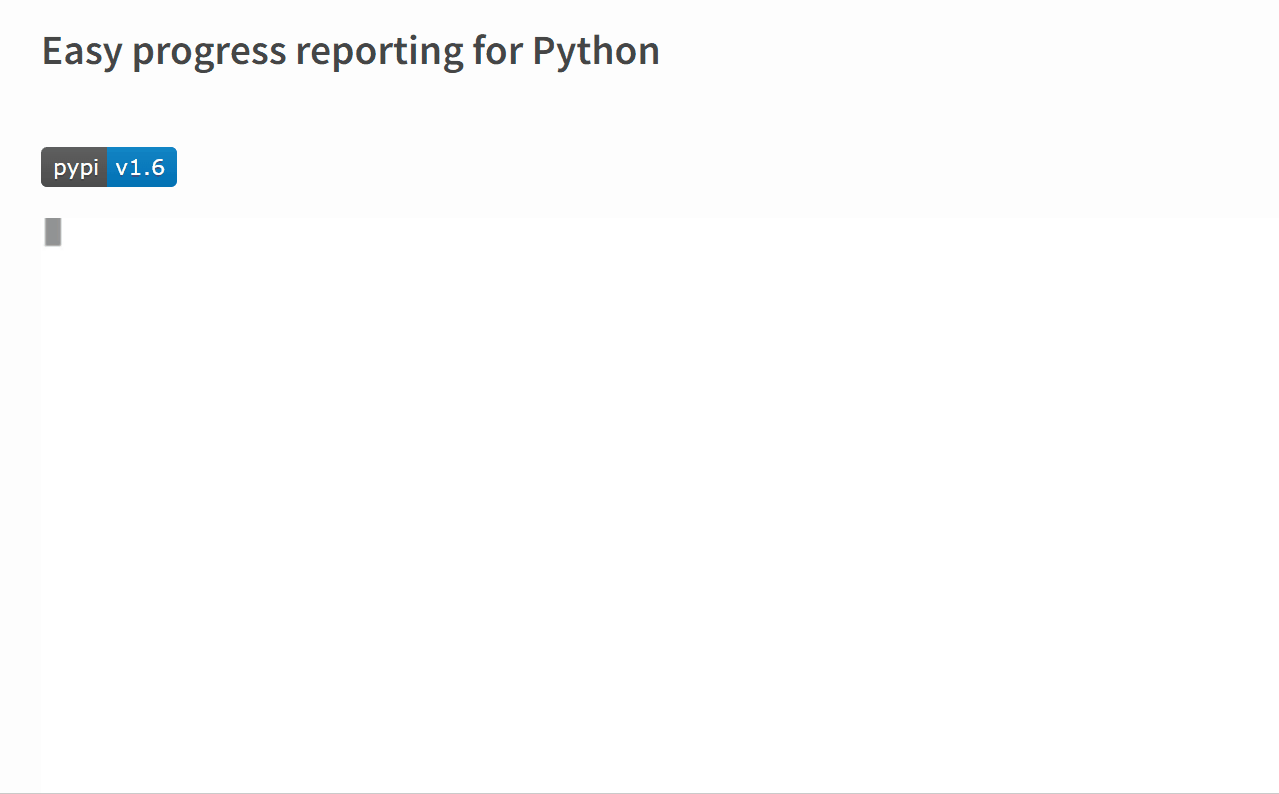
# coding=utf-8
from progress.bar import Bar
import time
# 创建Bar类的实例
bar = Bar('MyProcess:', max=100)
# 循环处理某业务,调用bar对象的next()方法,循环次数等于max
for _ in range(100):
# Do some work
time.sleep(0.05)
bar.next()
# 循环完成后调用finish()方法
bar.finish()运行效果:

使用 progress 库实现进度条很简单,从 progress 库的 bar.py 中导入 Bar 类,实例化一个对象,然后循环处理业务和调用 next() 方法,处理完成后调用 finish() 方法结束进度条。
Bar 类的主要参数有:
message: 进度条显示的信息,这个参数默认可以用位置参数传给 Bar 。
width: 修改进度条的宽度,默认32。
max: 进度条被分成几等份,如100。
suffix: 进度百分比显示的格式,默认 ‘%(index)d/%(max)d’ 。
fill: 进度条用什么填充,默认’#’ 。
empty_fill: 未加载的进度条用什么填充,默认空格’ ’ 。
bar_prefix: 进度条前缀,默认’ |’ 。
bar_suffix: 进度条后缀,默认’| ’ 。
color: 进度条的颜色,默认None。
大部分Python程序员都使用PyCharm,如果在PyCharm中运行进度条代码后没有显示进度条效果,可以按照如下步骤设置,再重新运行代码。
Step1. 点击PyCharm上方的 Run 按钮,然后点击 Edit Configurations,进入运行配置页面。
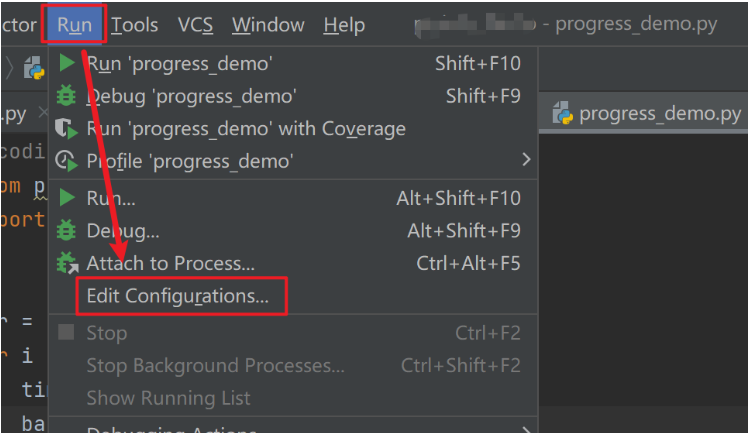
Step2. 将 Emulate terminal in output console 选项打钩,然后重新运行代码。
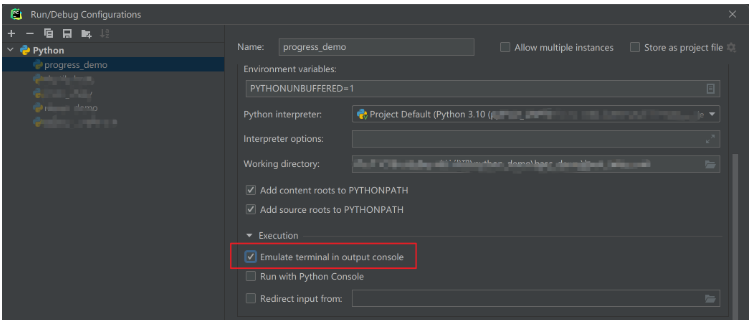
细心的小伙伴应该发现了,上面的进度条代码在PyCharm中运行完成后,进度条下有一串奇怪的字符: ‘?[?25h’ ,在终端中用脚本方式 python progress_demo.py 运行相同的代码,不会有这串符号。
这串字符表示的是光标,在PyCharm中运行完成后,光标被输出在控制台上了。解决方法为:按住 Ctrl 键,点击导入的 Bar 类名,跳转到源码 bar.py 中,再按住 Ctrl 键点击 Bar 类继承的 Progress 类,进入 progress 库的 __init__.py 文件中,将该文件中的 SHOW_CURSOR 变量改为空字符串。
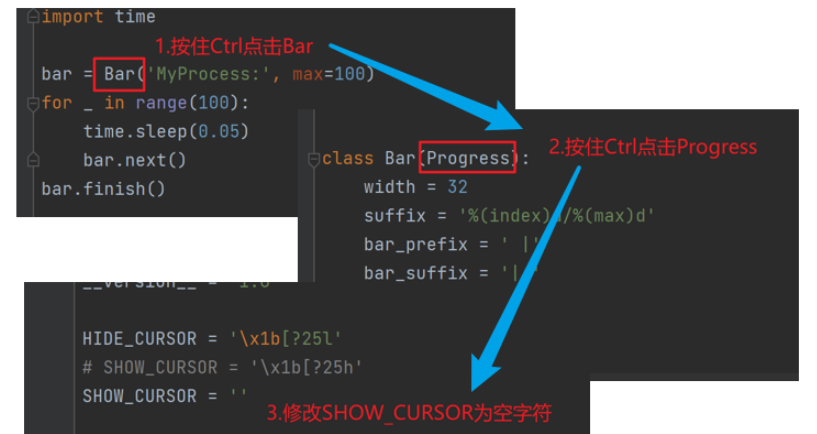
修改源码后再重新运行代码,光标不显示了,那一串字符也就不显示了。

在PyChram中运行进度条,还可能会遇到其他显示问题,建议出现问题时,用脚本的方式运行,以脚本运行的结果为准,PyChram中运行只用来调试代码。
1. 上下文管理器: 使用 with … as … 上下文管理器的方式编写进度条,进度条完成后无需调用 finish() 方法。
with Bar('Processing', max=20) as bar:
for i in range(20):
time.sleep(0.05)
bar.next()2. 使用 iter() 方法: 使用 iter() 方法可以简化迭代器的工作,不需要调用 next() 方法。
for i in Bar('Processing').iter(range(100)):
time.sleep(0.05)这两种实现方式执行的结果与最开始的实现方式一样。
1. Bar 系列
前文中点进了progress的源码,可以看到 Bar 类继承自 Progress 类,Progress 类继承自 Infinite 类,Progress 类和 Infinite 类实现了进度条的基本功能。
在 bar.py 中,除了 Bar 类,还有6个类,ChargingBar, FillingSquaresBar, FillingCirclesBar, IncrementalBar, PixelBar, ShadyBar,它们分别是 Bar 类的子类或孙类,继承了进度条的功能,在每一个类中只是修改了 suffix, fill, empty_fill, bar_prefix, bar_suffix这些变量的值,修改了进度条的样式。
使用很简单,只需要导入这些类,将上面代码中的 Bar 换成这些类就行了,如 FillingSquaresBar。
from progress.bar import Bar, ChargingBar, FillingSquaresBar, FillingCirclesBar, IncrementalBar, PixelBar, ShadyBar
import time
bar = FillingSquaresBar('MyProcess:', max=100)
for i in range(100):
time.sleep(0.05)
bar.next()
bar.finish()运行效果:

还可以自己修改上面的参数,设置个性化的进度条,本文暂不扩展,以后有空可以专门写文章介绍。
2. Spinner 系列
progress 库的 spinner.py 中实现了 5 个类,Spinner, PieSpinner, MoonSpinner, LineSpinner, PixelSpinner。
from progress.spinner import Spinner, PieSpinner, MoonSpinner, LineSpinner, PixelSpinner
for i in Spinner('MySpinner:').iter(range(100)):
time.sleep(0.01)运行效果:

3.Counter 系列
progress 库的 counter.py 中实现了 4 个类,Counter, Countdown, Stack, Pie。
from progress.counter import Counter, Countdown, Stack, Pie
import time
for i in Counter('Loading:').iter(range(100)):
time.sleep(0.01)运行效果:

接下来将上面介绍的所有种类的进度条全部放到一起,代码如下:
from progress.bar import Bar, ChargingBar, FillingSquaresBar, \
FillingCirclesBar, IncrementalBar, PixelBar, ShadyBar
from progress.spinner import Spinner, PieSpinner, MoonSpinner, LineSpinner, PixelSpinner
from progress.counter import Counter, Countdown, Stack, Pie
import time
import random
progess_list = [Bar, ChargingBar, FillingSquaresBar, FillingCirclesBar, IncrementalBar,
PixelBar, ShadyBar, Spinner, PieSpinner, MoonSpinner, LineSpinner,
PixelSpinner, Counter, Countdown, Stack, Pie]
for P in progess_list:
for i in P(P.__name__ + ':').iter(range(100)):
time.sleep(0.01)
bar = IncrementalBar('Random:', suffix='%(index)d%%')
for i in range(100):
bar.goto(random.randint(0, 100))
time.sleep(0.01)
bar.finish()运行效果:
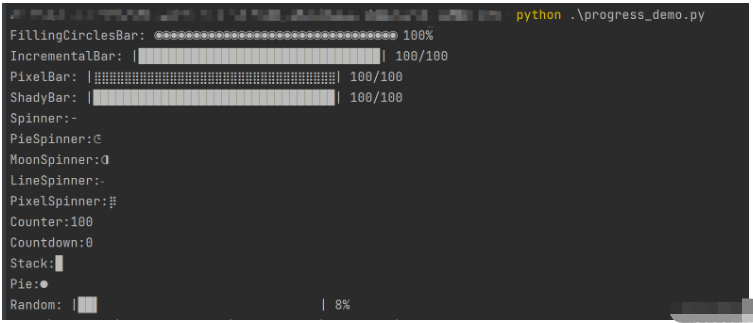
运行代码后可以得出所有种类的进度条,与文章开头从官网截的图效果相同。
到此,关于“如何用Python中progress库实现进度条”的学习就结束了,希望能够解决大家的疑惑。理论与实践的搭配能更好的帮助大家学习,快去试试吧!若想继续学习更多相关知识,请继续关注亿速云网站,小编会继续努力为大家带来更多实用的文章!
亿速云「云服务器」,即开即用、新一代英特尔至强铂金CPU、三副本存储NVMe SSD云盘,价格低至29元/月。点击查看>>
免责声明:本站发布的内容(图片、视频和文字)以原创、转载和分享为主,文章观点不代表本网站立场,如果涉及侵权请联系站长邮箱:is@yisu.com进行举报,并提供相关证据,一经查实,将立刻删除涉嫌侵权内容。
原文链接:https://blog.csdn.net/weixin_43790276/article/details/129353510